Comment mettre en CC dans Gmail (sur ordinateur, Android ou iPhone)
Publié: 2023-03-18Vous souhaitez envoyer un e-mail à plusieurs destinataires ? Ensuite, vous voudrez peut-être utiliser les fonctionnalités CC et BCC de Gmail. Que veut dire CC ? Et quand doit-on mettre quelqu'un en copie au lieu de lui écrire directement un e-mail ? Dans ce rapide tutoriel, nous allons vous montrer comment CC dans Gmail. Et plus.
Lorsque vous vous connectez à votre compte Gmail et commencez à rédiger un nouveau message, Google vous propose 3 options. Vous pouvez soit ajouter les adresses e-mail de vos destinataires :
- Dans le champ À
- Dans le champ CC
- Ou dans le champ BCC
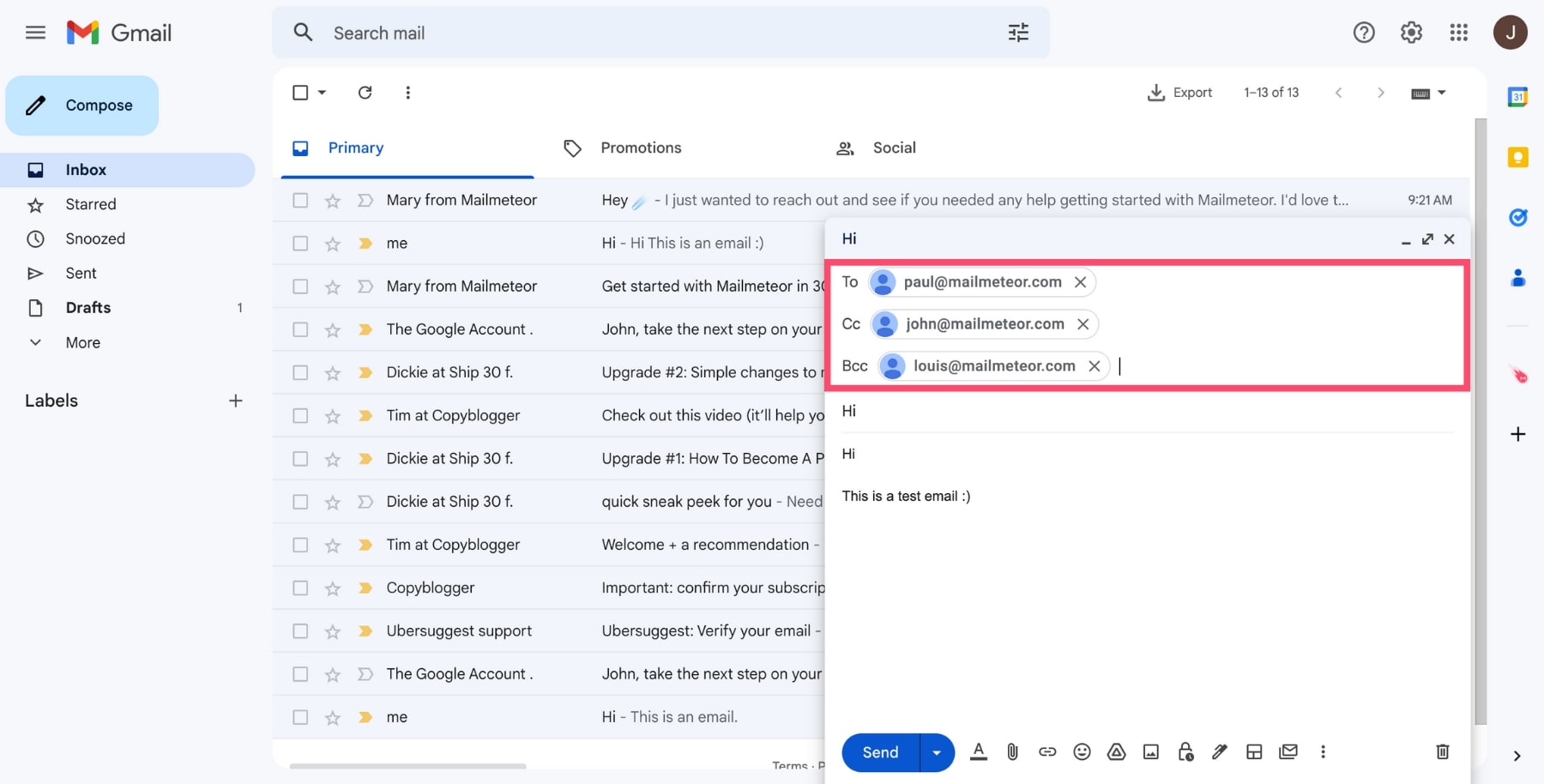
Dans les 3 cas, le résultat final sera le même. Vos destinataires recevront votre e-mail , que vous l'ayez envoyé à l'aide du champ À, CC ou CCI.
Mais alors… Pourquoi Gmail a-t-il même pris la peine d'ajouter les champs CC et BCC ? Et pourquoi tous les principaux fournisseurs de messagerie (Outlook, Yahoo, Hotmail…) les utilisent-ils également ?
Réponse courte : ces champs ne sont pas les mêmes. Et leur utilisation dépend de ce que nous appelons l'étiquette des e-mails .
L'étiquette des e-mails est un ensemble de directives sociales qui dictent ce qui est approprié (ou non) lorsque vous envoyez un message à votre patron, un collègue ou un client.
Vous n'êtes pas obligé de suivre l'étiquette des e-mails. Mais vous aurez l'air plus professionnel si vous le faites. Et vos e-mails obtiendront très probablement des taux de réponse plus élevés.
À vs CC vs BCC
D'ACCORD. Mais que vous dit réellement l'étiquette des e-mails ? Et dans quelle situation faut-il utiliser le To, CC ou BCC ? Décomposons-le.
Le champ À
Le champ À est destiné au(x ) destinataire(s) principal(aux) de votre message. Utilisez-le pour vous adresser aux personnes qui sont censées agir en réponse à votre message. Vous devez inclure les noms de ces personnes dans votre message d'accueil.
Le champ CC
CC signifie Copie Carbone . Utilisez CC lorsque vous souhaitez que vos destinataires reçoivent une copie de l'e-mail d'origine . Les gens confondent souvent les champs À et CC. Parce qu'il n'y a presque pas de différence entre les deux.
Le champ CC est destiné au (x) destinataire(s) secondaire(s) de votre e-mail. Vous voulez garder ces personnes au courant. Mais vous ne vous attendez pas à ce qu'ils agissent ou répondent.
Le principal problème avec l'envoi d'e-mails CC à plusieurs personnes… est que chaque destinataire peut voir les adresses e-mail des autres destinataires .
C'est très bien si vous souhaitez partager des informations avec un groupe de personnes qui se connaissent. Cependant, la fonction CC ne convient pas si vous souhaitez envoyer votre e-mail à plusieurs clients.
Le champ Cci
Entre dans le champ BCC. Comme dans Blind Carbon Copy . Cette fonction fonctionne de la même manière que le champ CC. Sauf que vos destinataires ne pourront pas voir le nom ni l'adresse email des autres destinataires.
La fonctionnalité Cci est utilisée lorsque vous souhaitez envoyer un e-mail à plusieurs destinataires. Sans qu'ils sachent qui d'autre a reçu une copie de cet e-mail.
C'est un moyen pratique de protéger la confidentialité de vos destinataires. Surtout lorsque vous souhaitez envoyer un e-mail à une liste de personnes qui ne se connaissent pas.
Mais la fonction BCC n'est pas parfaite non plus. Les gens peuvent voir qu'ils font partie d'une plus grande liste de diffusion. Ils ne savent tout simplement pas qui d'autre est dans cette liste. Et certaines personnes peuvent trouver cela grossier ou non professionnel.
C'est pourquoi il est recommandé d'utiliser des outils spéciaux tels que Mailmeteor si vous souhaitez envoyer votre e-mail à plusieurs personnes sans qu'elles le sachent.
Plus sur cela plus tard!
Comment mettre en CC dans Gmail
Vous souhaitez ajouter des destinataires CC à votre e-mail ? Voici comment vous pouvez utiliser la fonctionnalité CC dans Gmail. Que ce soit sur Desktop, Android ou iPhone.
Sur le bureau
CC est super utile pour tenir quelqu'un au courant. Voici une vidéo que nous avons réalisée pour vous montrer comment mettre en copie vos destinataires depuis votre ordinateur (Mac ou PC) en moins d'une minute.
Voici le processus en 6 étapes que vous devrez suivre pour mettre quelqu'un en copie dans Gmail :
Ouvrez Gmail. Et connectez-vous à votre compte.
Cliquez sur le bouton Composer pour créer un nouvel e-mail.

Rédigez le corps de votre e-mail. Ajoutez une ligne d'objet. Votre signature (si vous en avez une). Et l'adresse e-mail de votre destinataire principal dans le champ À .
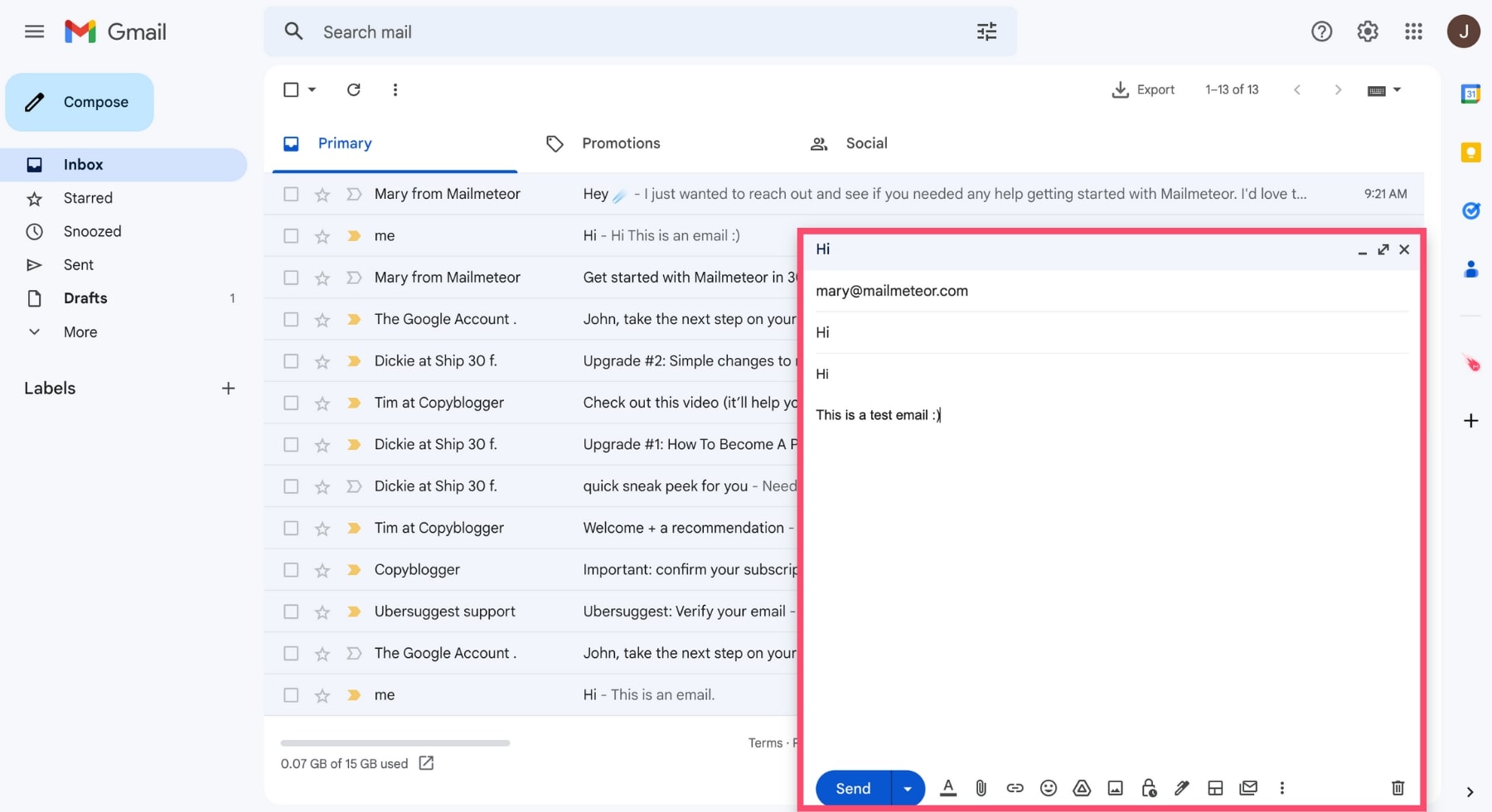
Astuce bonus : vous pouvez ajouter plusieurs destinataires principaux. Tapez simplement chaque adresse e-mail et séparez-les par une virgule, un espace ou appuyez sur Entrée.
Cliquez n'importe où dans le champ À . Une petite étiquette CC apparaîtra (à droite). Cliquez sur cette étiquette pour ajouter un champ CC à votre e-mail.
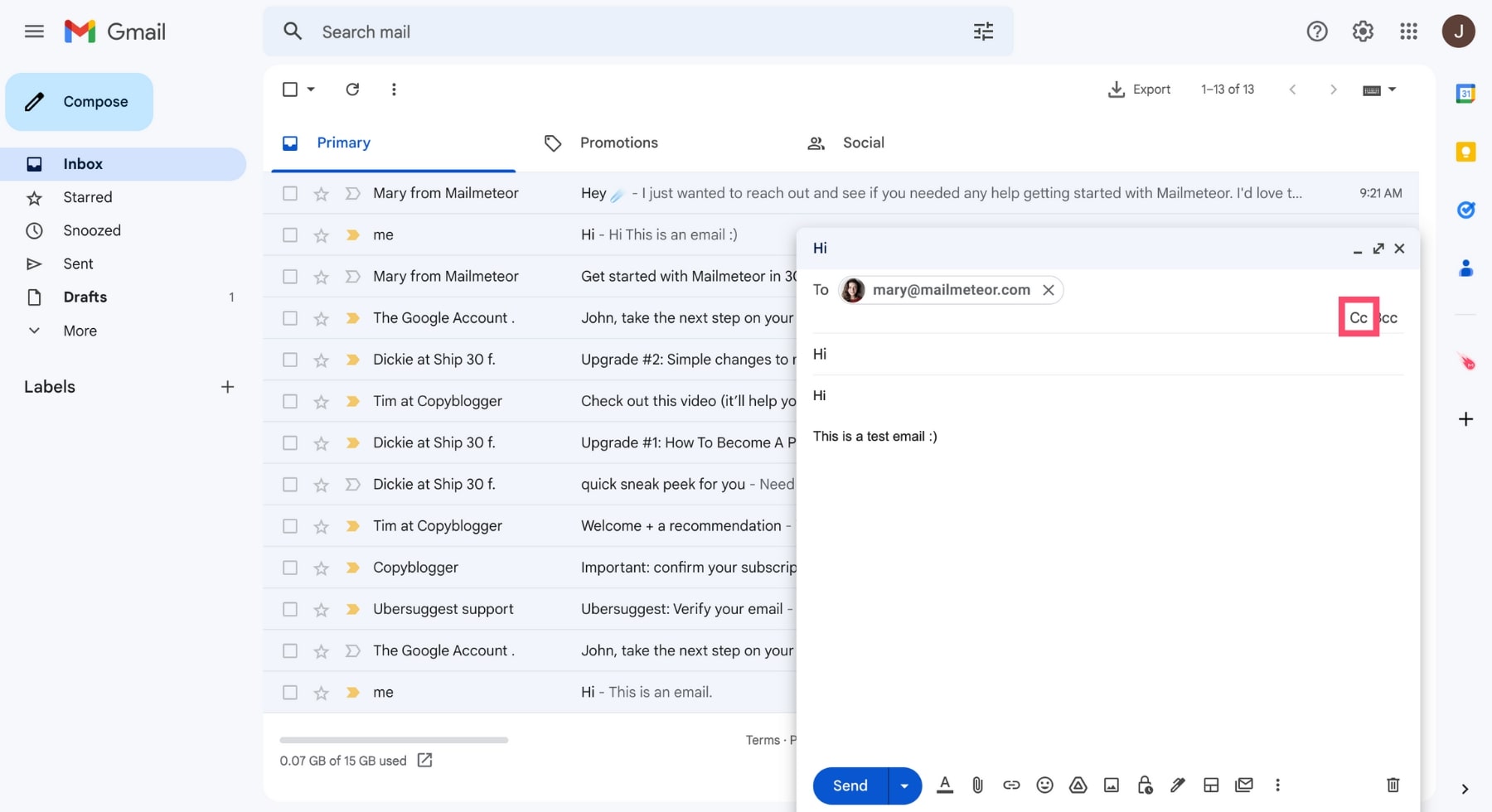
Vous pouvez maintenant ajouter l'adresse e-mail de votre destinataire secondaire dans le champ CC.
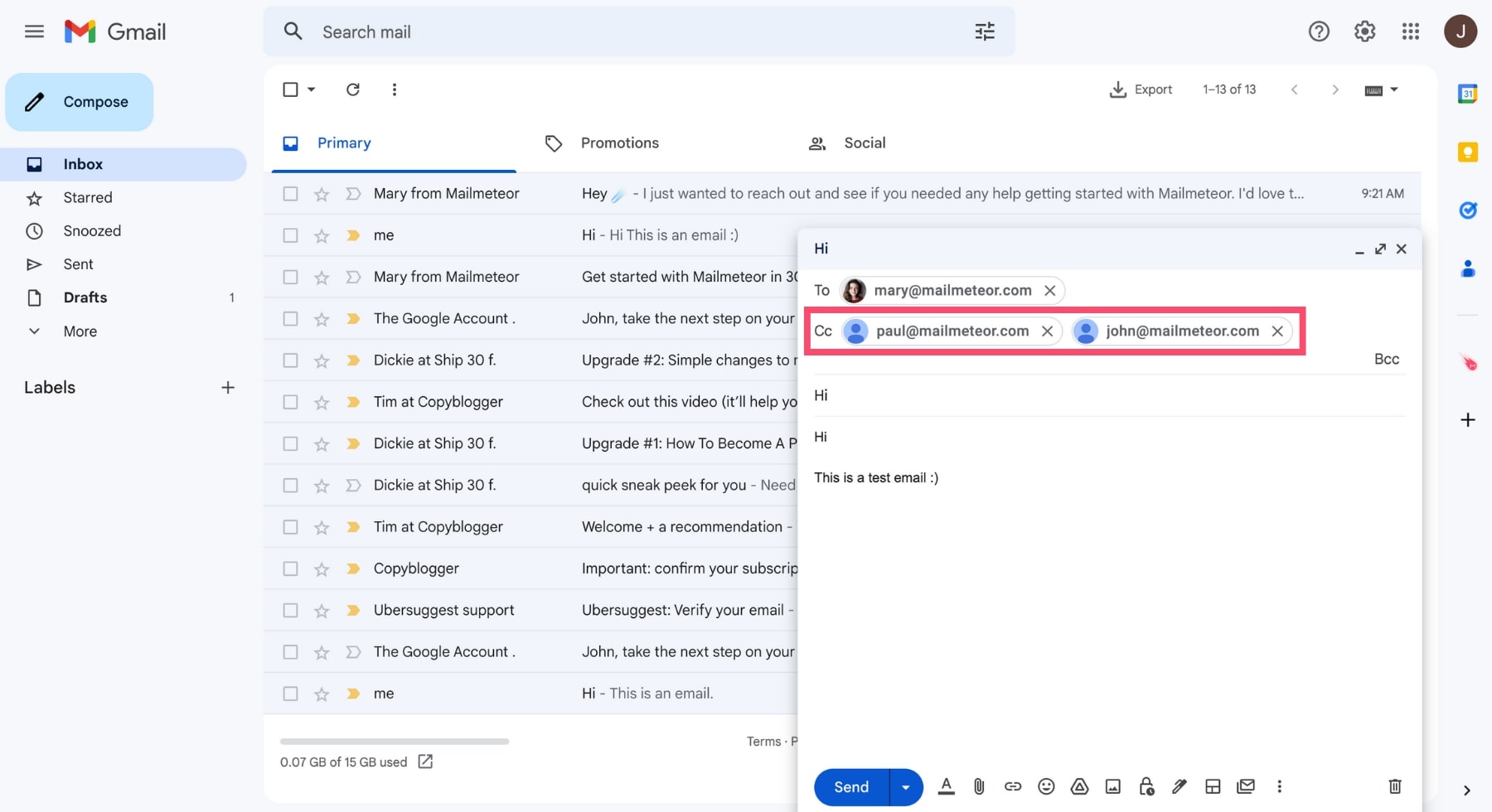
Vous voulez mettre en CC plus d'une personne ? Gmail vous permet d'ajouter plusieurs destinataires secondaires. Le processus est le même que pour le champ À. Saisissez chaque adresse e-mail. Et séparez-les par une virgule, un espace ou appuyez sur Entrée.
Une fois que vous êtes satisfait de votre e-mail, appuyez sur Envoyer .
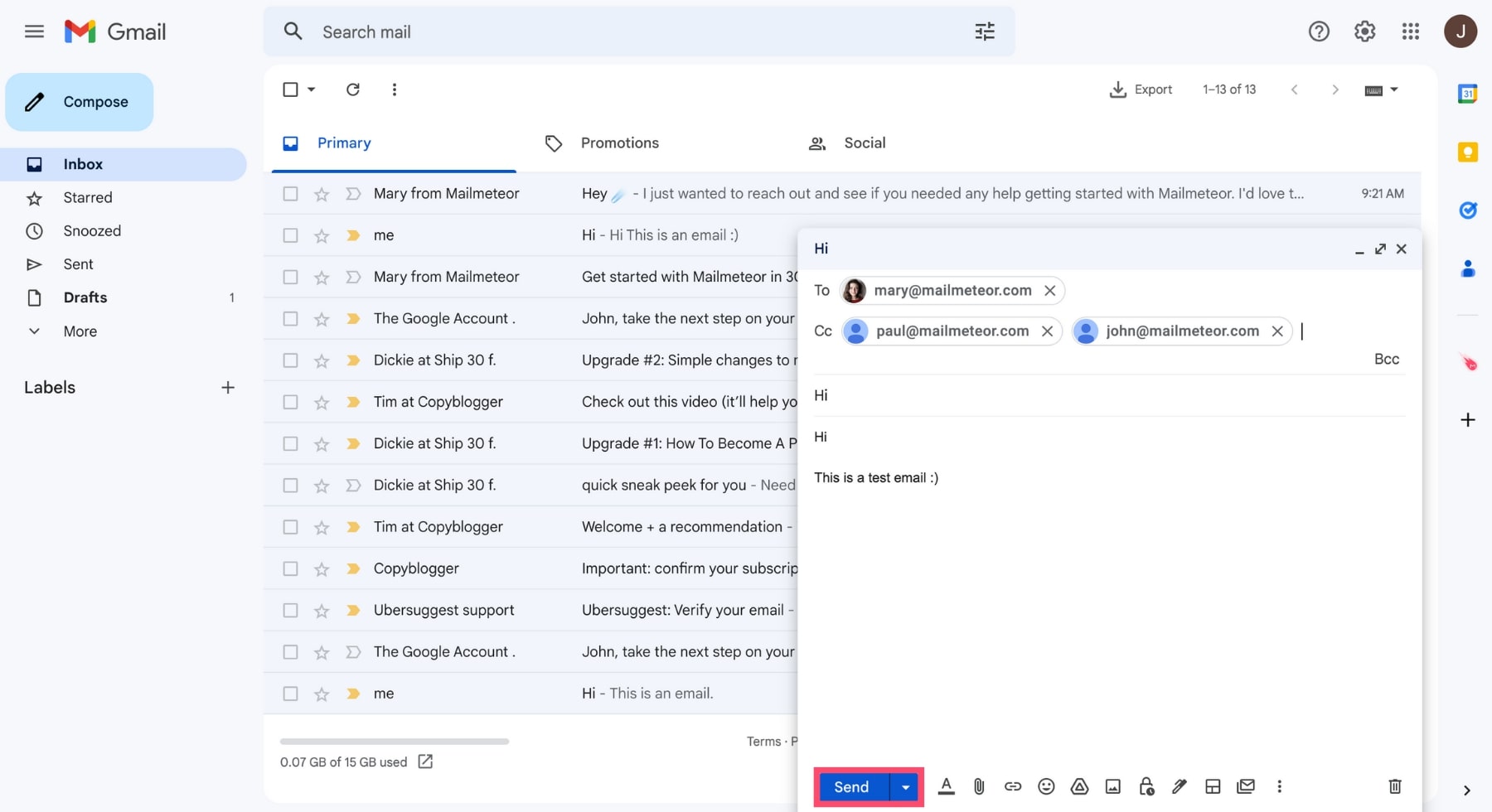
Toutes nos félicitations

Vous venez d'apprendre comment ajouter CC dans Gmail et comment envoyer un e-mail à plusieurs destinataires. Utilisez cette fonctionnalité pour tenir vos collègues (ou vos proches) au courant.
Comment mettre en CC votre téléphone (Android et iOS)
Retrouvez ci-dessous nos guides étape par étape pour les destinataires CC dans Gmail depuis votre téléphone :
Sur Androïd
Vous pouvez également mettre en CC Gmail sur votre téléphone ou votre tablette Android. Voici pour le faire.
Ouvrez l'application Gmail sur votre appareil Android. Et connectez-vous à votre compte.
Appuyez sur le bouton Composer .
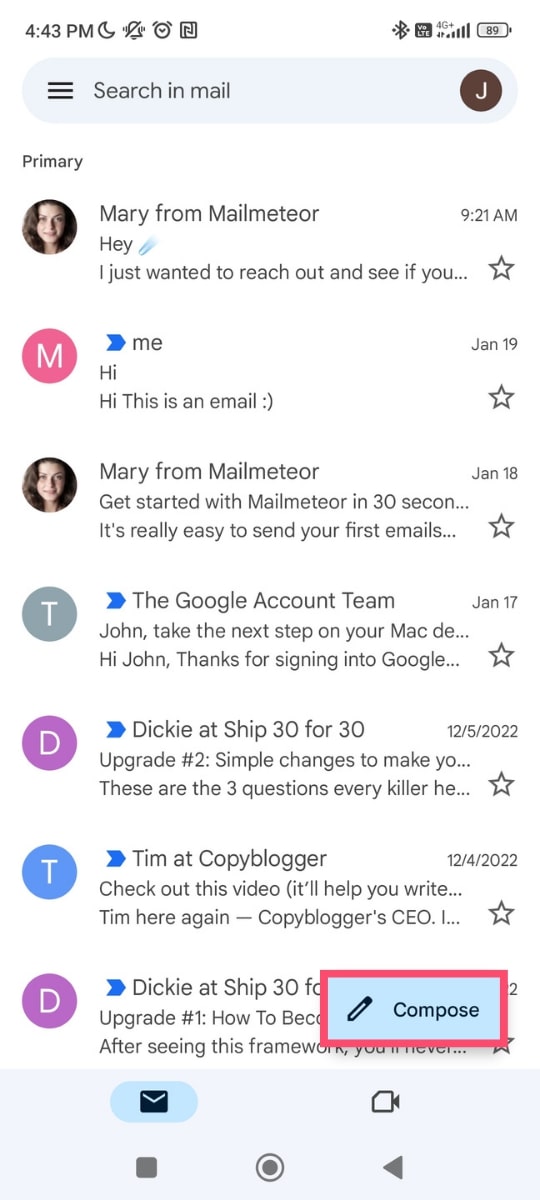
Rédigez votre e-mail comme vous le feriez normalement. Et ajoutez l'adresse e-mail de votre destinataire principal dans le champ À .
Appuyez sur la petite flèche (près du champ À).
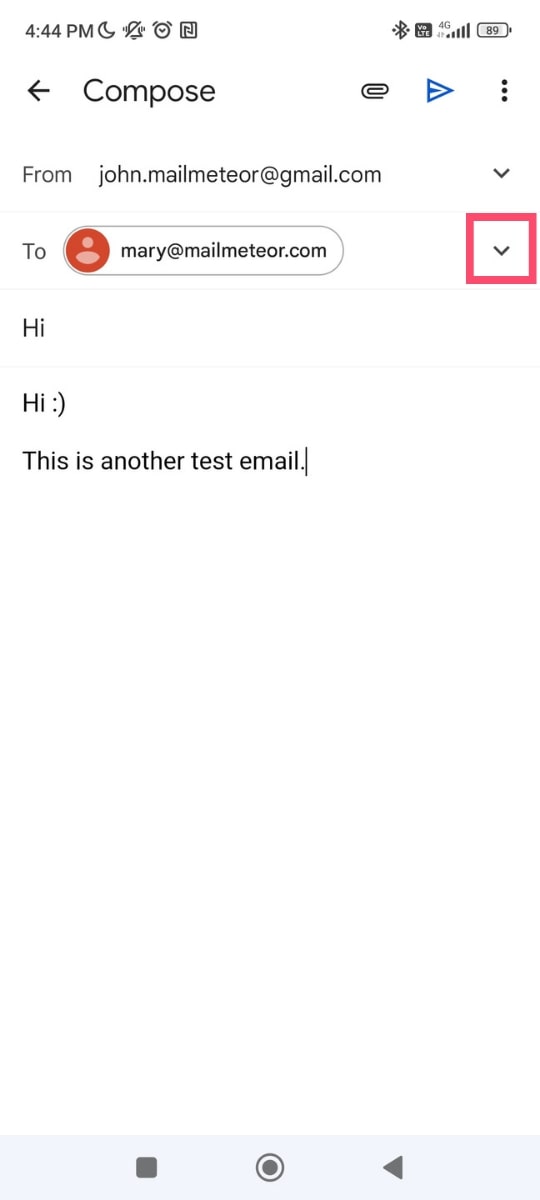
Gmail ajoutera un champ CC à votre e-mail. Tapez les adresses e-mail que vous souhaitez mettre en CC dans ce champ.
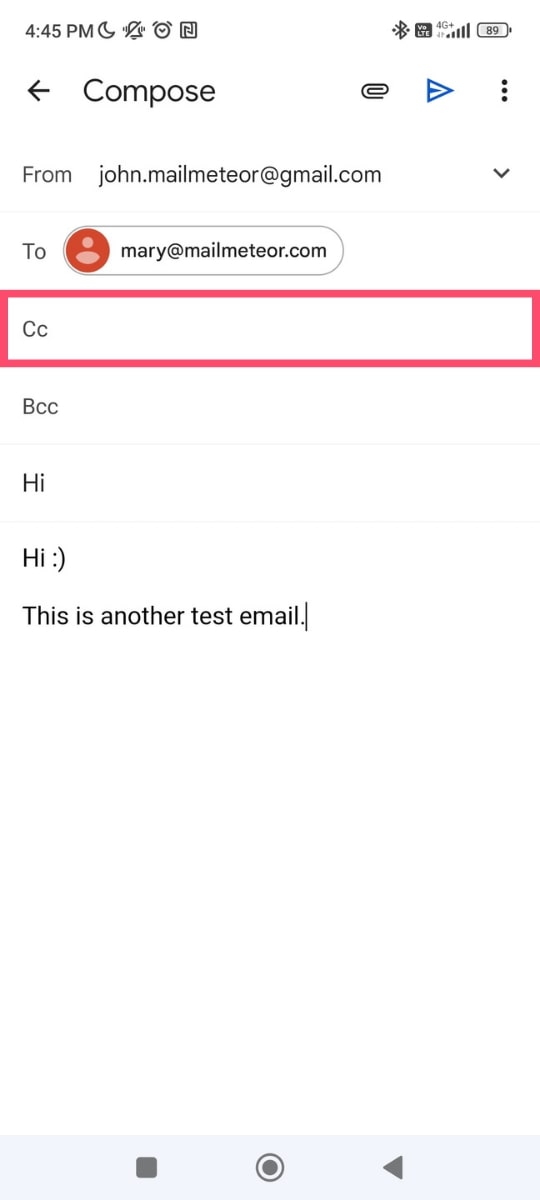
Lorsque vous avez terminé d'ajouter des destinataires secondaires, appuyez sur la flèche bleue pour envoyer votre e-mail.
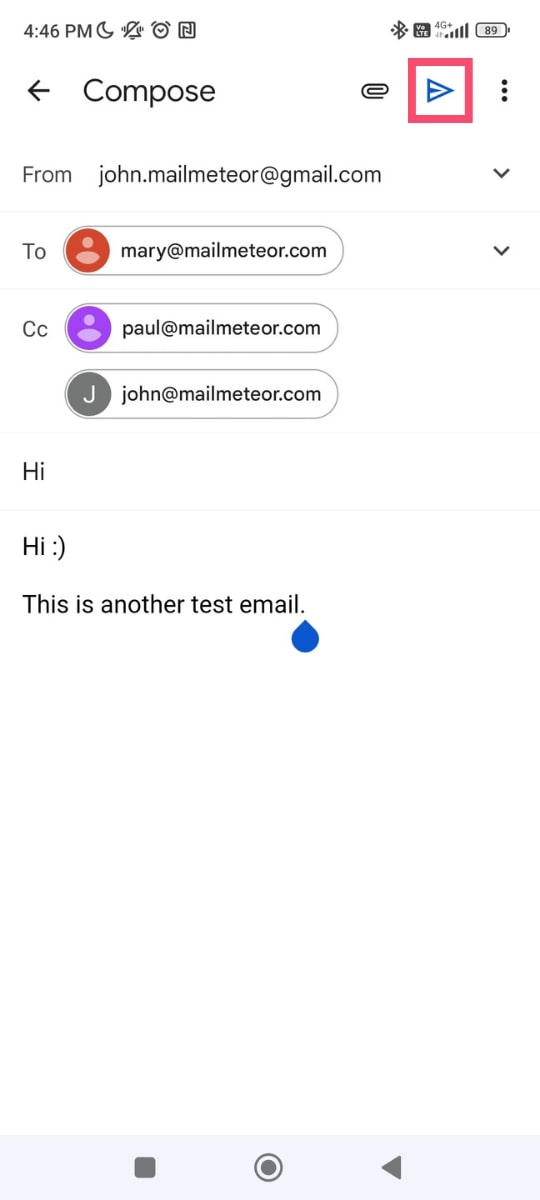
Et c'est tout. Vous venez d'envoyer un e-mail CC depuis l'application Gmail sur Android. Vos destinataires principal (À) et secondaire (CC) devraient recevoir votre e-mail en quelques secondes. Bien joué
Sur iPhone
Le processus de CC dans Gmail sur iPhone est à peu près le même. Voici comment mettre quelqu'un en CC depuis votre appareil iOS.
Ouvrez l'application Gmail sur votre iPhone ou iPad.
Connectez-vous à votre compte. Et appuyez sur Composer (dans le coin inférieur droit de votre écran).
Écrivez votre e-mail. Et ajoutez votre destinataire principal dans le champ "À".
Appuyez sur la petite flèche (à côté de l'adresse e-mail de votre destinataire principal). Et le champ CC apparaîtra.
Saisissez l'adresse e-mail de votre destinataire dans le champ CC.
Appuyez sur Envoyer .
Et voilà. Voici comment mettre quelqu'un en CC dans Gmail. Sur iPhone ou iPad. Facile, non ? Passons maintenant au niveau suivant.
Comment envoyer des e-mails en masse avec des destinataires CC ou BCC
La fonctionnalité Gmail CC a ses limites. L'ajout manuel de chaque destinataire dans le champ CC est un processus fastidieux.
Et surtout, vous ne pouvez pas envoyer d'e-mails personnalisés . Cela signifie que vos destinataires recevront un message générique, dans lequel leur nom n'est même pas mentionné.
Pour la plupart des gens, ce n'est pas possible. Et beaucoup de vos destinataires pourraient finir par supprimer votre e-mail. Ou le marquer comme spam.
Vous pouvez éviter cela en utilisant une plateforme de messagerie ou un outil de fusion et publipostage tel que Mailmeteor pour envoyer des e-mails personnalisés en masse dans Gmail. Voici à quoi ça ressemble.
Voulez-vous nous donner un essai? Voici comment mettre quelqu'un en CC dans Mailmeteor. Et envoyez plusieurs e-mails personnalisés. Tout ça en un clin d'oeil.
Étape 1 : Créez votre compte Mailmeteor gratuit (si vous n'en avez pas déjà un).

Étape 2 : Créez une nouvelle campagne.
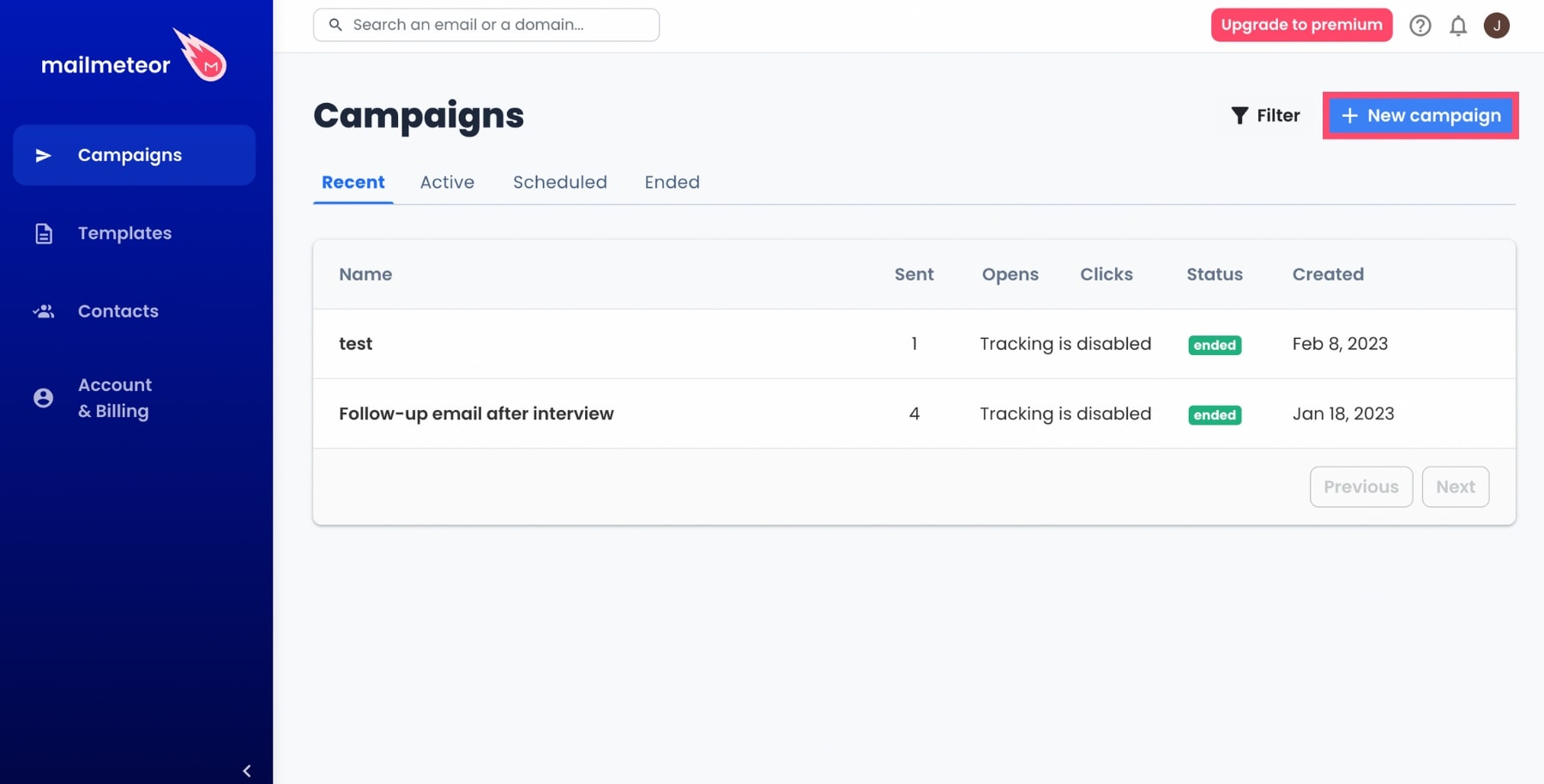
Étape 3 : Cliquez sur les trois points verticaux.

Étape 4 : Sélectionnez la fonction CC .
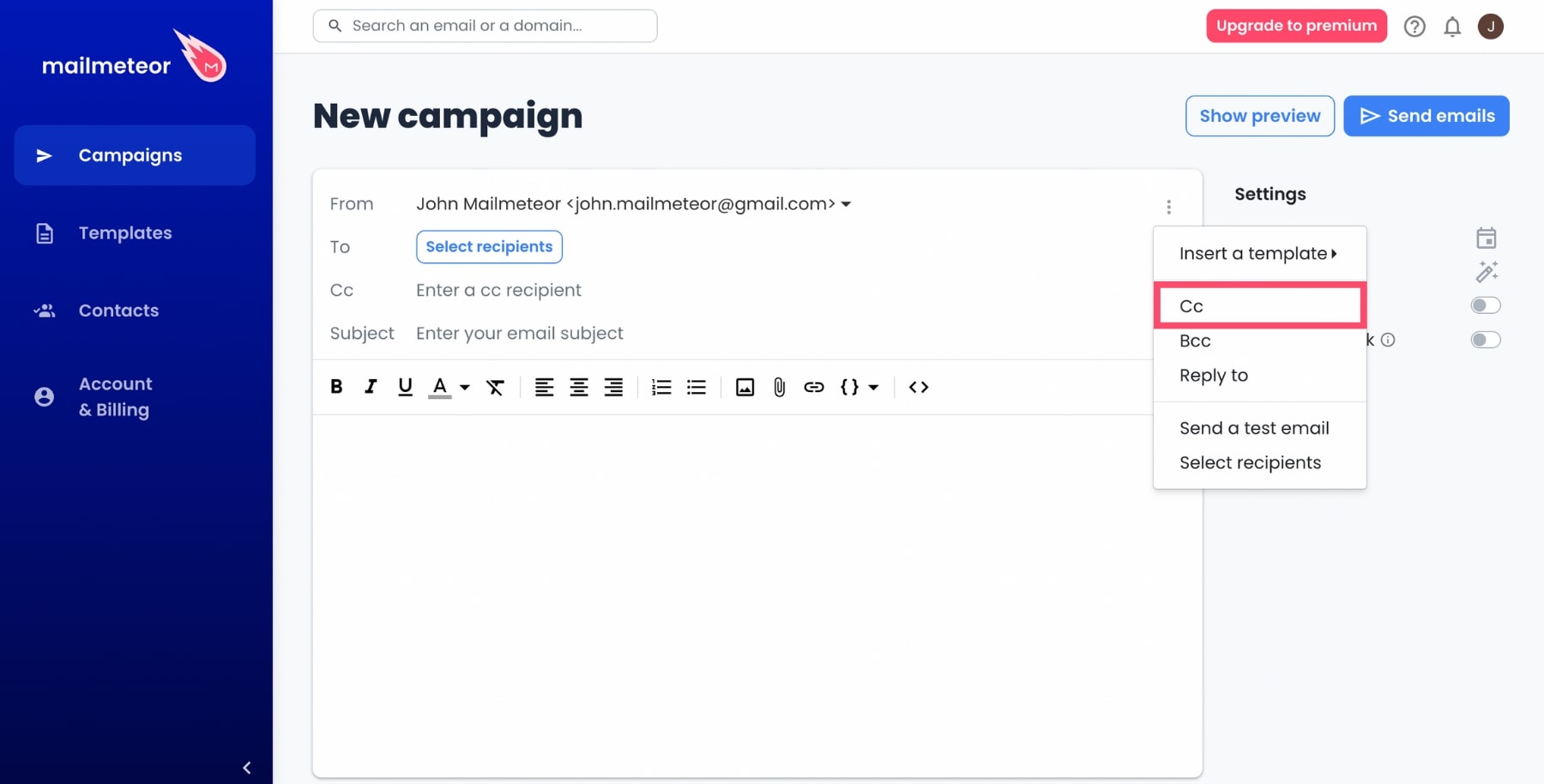
Étape 4 : Ajoutez les adresses e-mail de vos destinataires principal (À) et secondaire (CC). Écrivez votre e-mail. Et une ligne d'objet. Cliquez ensuite sur Envoyer des e-mails .
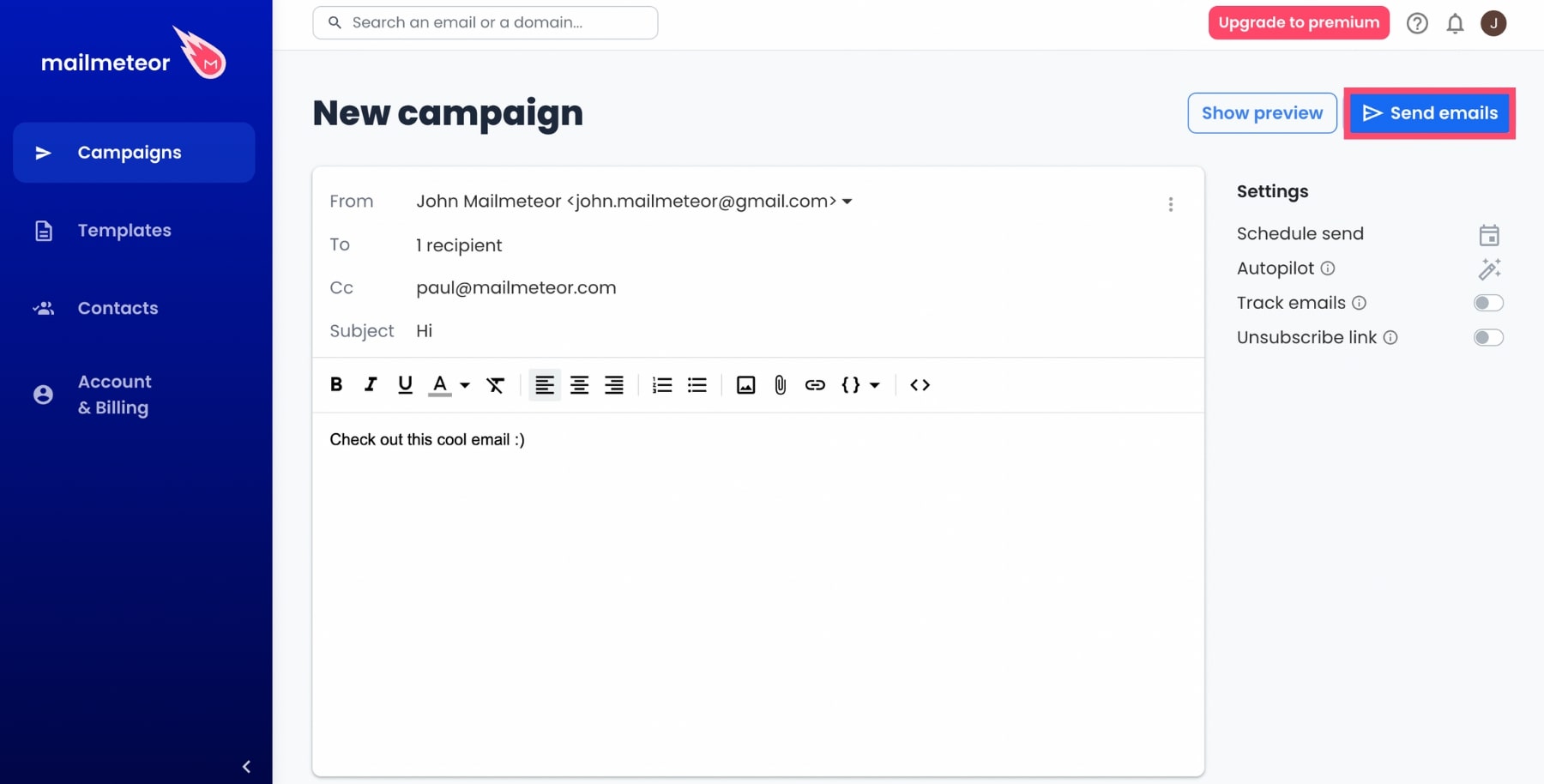
Avec notre forfait gratuit, vous pouvez envoyer jusqu'à 50 e-mails par jour. Et ajoutez plusieurs destinataires CC. Tout ça en un clin d'oeil.
Besoin d'envoyer plus d'e-mails ? Alors consultez nos forfaits Premium. Et envoyez jusqu'à 2 000 messages par jour. Sans transpirer.
Questions fréquemment posées
Comment mettre en copie plusieurs destinataires dans un e-mail ?
Avec Gmail, vous pouvez mettre en copie plusieurs destinataires à la fois. Tapez simplement les adresses e-mail de vos destinataires dans le champ CC. Et séparez-les par une virgule, un espace ou appuyez sur Entrée . Une fois que vous êtes prêt, appuyez sur Envoyer .
Combien d'adresses e-mail pouvez-vous mettre en copie dans Gmail ?
Gmail vous permet d'ajouter jusqu'à 2 000 destinataires par message. Avec un maximum de 500 adresses e-mail en dehors de votre domaine principal. Cette limite ne change pas. Si vous ajoutez des destinataires dans les champs À, CC et CCI.
Est-il préférable de CC ou BCC?
Ça dépend. Carbon Copy (CC) est préférable si vous voulez tenir les gens informés. Comme lorsque vous envoyez une mise à jour à vos collègues au sujet d'un projet sur lequel vous avez travaillé.
Blind Carbon Copy (BCC) est préférable si vous souhaitez envoyer des e-mails en masse. Comme lorsque vous envoyez un e-mail promotionnel à plusieurs clients.
Mais vos campagnes fonctionneront encore mieux si vous utilisez un publipostage tel que Mailmeteor pour ajouter une touche personnelle à vos e-mails.
